كيفية استخدام AceStream على منصات متعددة
Ace Stream هو تطبيق وسائط يمكنك من خلاله مشاهدة مجموعات البث المباشر المختلفة. تعمل هذه التدفقات من منصات مختلفة توفر دفقًا متعدد الوسائط من نظير إلى نظير. يحظى بشعبية بين العديد من المستخدمين ولكن يفضله عشاق الرياضة في الغالب. مع هذا يمكن للأشخاص مشاهدة المباريات الحية باستخدام تطبيق Ace Stream.
هذه الأداة مختلفة أيضًا لأنها لا تتطلب أي اشتراك أو تسجيل لمشاهدة أي نوع من المحتوى. يبدو رائعا ، أليس كذلك؟ لذلك في هذه المقالة ، سنطلعك على طرق استخدام Ace Stream وخطوات بدء البث. اعتبارًا من الآن ، يتوفر تطبيق Ace Stream فقط لأجهزة Windows و Android. لذلك سوف نوضح لك كيفية استخدامها لكليهما.
المحتويات
ما كل ما يمكنك مشاهدته على Ace Stream؟
حسنًا كما ذكرنا سابقًا ، يمكنك مشاهدة أي محتوى بث مباشر ، سواء كان رياضيًا أو تلفزيونيًا أو أي محتوى فيديو أو صوتي آخر. كل ما تحتاجه هو مخصص معرف المحتوى أو ال URL للدفق التي ترغب في مشاهدتها. لا يوجد استثناء من هذا القبيل لما يمكنك بثه طالما أن لديك معرف المحتوى الصحيح أو عنوان URL الصحيح لهما. لنرى كيف نستخدمها بدون أي تأخير.
كيفية مشاهدة البث المباشر باستخدام Ace Stream
على ويندوز
يتوفر Ace Stream لنظام التشغيل Windows وهو ما يمكنك القيام به بإمكانك تحميله من موقعه الرسمي على الإنترنت. توجه إلى موقع Ace Stream وهناك على الجانب الأيسر من الشاشة سترى خيار تنزيل الإعداد الخاص به.
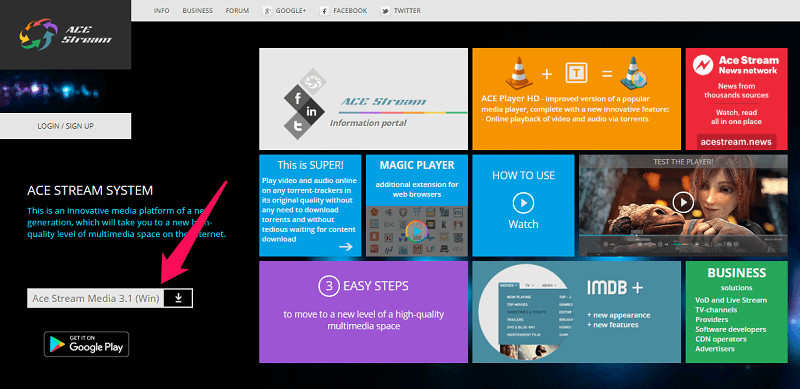 بعد تحديده ، ستفتح نافذة تعرض الإصدار المتاح للتنزيل. اضغط عليها وسيبدأ التنزيل.
بعد تحديده ، ستفتح نافذة تعرض الإصدار المتاح للتنزيل. اضغط عليها وسيبدأ التنزيل.
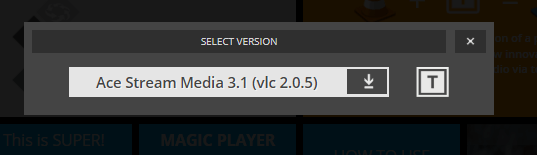
بعد انتهاء التنزيل ، قم بتثبيت البرنامج وفي الخطوة الأخيرة قم بإلغاء تحديد الخيار لاختبار تدفق الوسائط ثم انقر نهاية لإكمال التثبيت. ثم اتبع الخطوات المحددة.
1. بمجرد تثبيته ، ستتمكن من رؤية خيارين ، أي ايس لاعب و مركز ايس ستريم ميديا على سطح المكتب. لبدء مشاهدة البث المباشر ، حدد وافتح ايس لاعب. Ace Player هو نسخة معدلة من مشغل VLC لتشغيل Ace Stream. وبما أن معظمنا على دراية بالفعل بمشغل VLC ، فلن يكون من الصعب استخدامه.
2. بعد فتح Ace Player ، حدد خيارات شريط الأدوات وسائل الإعلام. ثم من القائمة حدد الخيار الثاني أي افتح معرّف محتوى Ace Stream.
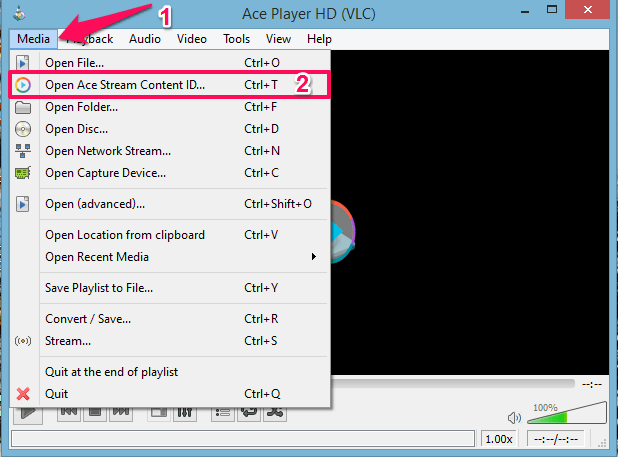
أو يمكنك أيضًا استخدام اختصار لوحة المفاتيح مثل Ctlr + T. لنفس الشيء عندما يكون لاعب Ace مفتوحًا.
3. هذا سوف يعطيك افتح الوسائط صندوق المحادثة. لتشغيل أي بث مباشر في هذا المشغل ، ستحتاج إلى معرف محتوى لهذا البث. أدخل الملف المطلوب معرف المحتوى ثم انقر فوق بلايستشن.
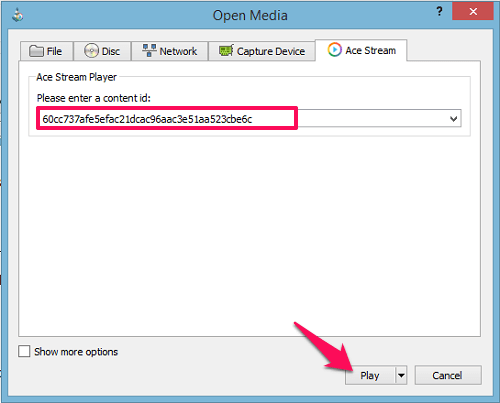
4. الآن يمكنك أيضًا استخدام أي عنوان URL من Ace Stream في هذا المشغل. توجه إلى وسائل الإعلام وحدد افتح شبكة الدفق. أو يمكنك استخدام اختصار لوحة المفاتيح مثل السيطرة + ن. ثم على غرار معرف المحتوى ، الصق عنوان URL وحدد بلايستشن. هذا هو.
5. عند النقر فوق ‘تشغيل’ ، سيبدأ التخزين المؤقت وبعد بضع ثوانٍ يبدأ البث المباشر.
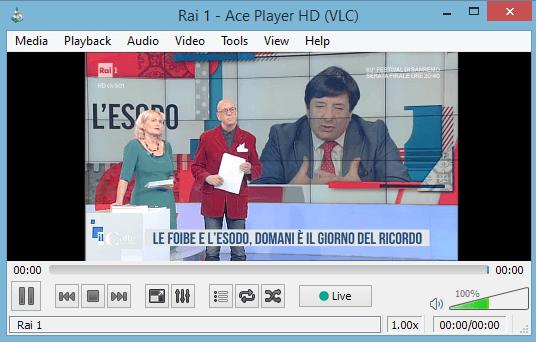
اقرأ أيضا: طرق لإضافة أدوار للخلاف وتعيينها للأعضاء
على Android
اطلع على بإمكانك تحميله تطبيق Ace Stream على أجهزة Android من متجر Play. بمجرد الانتهاء من تثبيت التطبيق ، افتحه واتبع التعليمات المقدمة.
1. افتح التطبيق ثم اضغط على ثلاث نقاط في الجزء العلوي الأيسر من الشاشة.
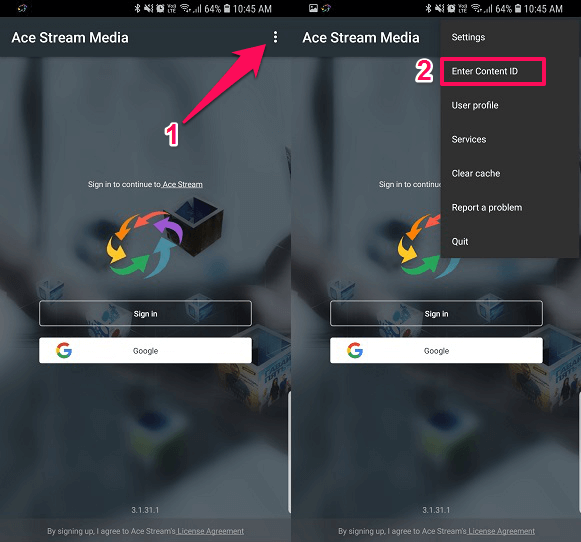
2. بعد ذلك ، حدد أدخل معرّف المحتوى. ثم سيطلب منك معرف المحتوى للبث الذي تريد مشاهدته. أدخل المعرف وضرب Ok.
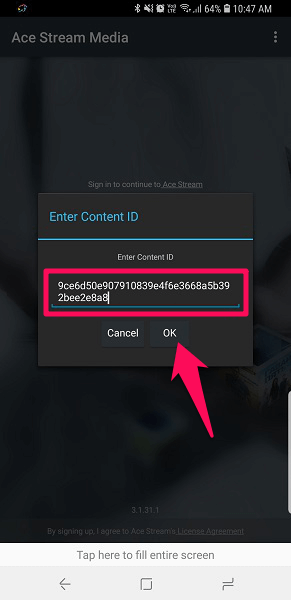
3. ثم سيكون عليك تحديد وسائل الاعلام لاعب من جهازك لتشغيل البث.
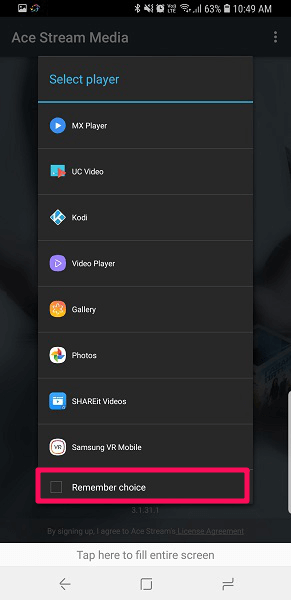
حدد أي شخص ، وإذا كنت ترغب في الاستمرار في استخدام نفس المشغل للبث المستقبلي ، فحدد علامة الاختيار تذكر الاختيار في الجزء السفلي قبل اختيار المشغل.
4. الآن سيبدأ الاتصال بـ الأقران و prebuffer الدفق ، بمجرد أن يكون 100% سيكون البث المباشر جاهزًا ويتم تشغيله باستخدام مشغل الوسائط المحدد.
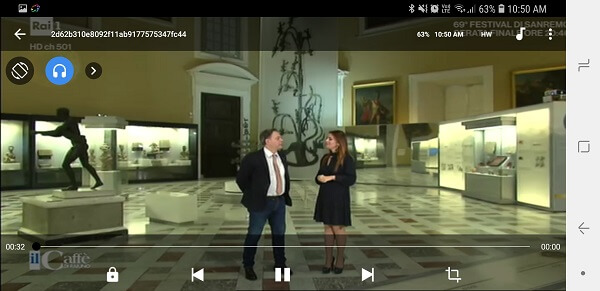
يستخدم البث المباشر بيانات ضخمة ، لذلك إذا كنت من الأشخاص الذين يعتمدون على بيانات الجوال ، فقد يكون الأمر صعبًا للغاية لأنه سيستنفد كل ذلك في بضع دقائق. يفضل استخدامه في الغالب مع شبكات Wi-Fi فقط.
هل يدعم Ace Stream على نظام Mac؟
حسنًا ، نظرًا لأن Ace Player غير متوافق مع macOS ، فلا يزال بإمكانك استخدام طريقة أخرى لتشغيل محتوى Ace Stream. للقيام بذلك ، سوف تحتاج إلى مشغل الصودا طلب. يدعم هذا المشغل البث المباشر باستخدام معرف محتوى Ace Stream. فقط أدخل أو انسخ الرابط في مشغل Soda وأنت على ما يرام. ويمكنك أيضًا استخدام Soda Player على نظام Windows بسهولة.
استخدم Ace Stream على Chrome Cast Apple TV و Kodi
يمكنك أيضًا استخدام Ace Stream على Chrome Cast أو Apple TV أو أي جهاز إرسال آخر من الهواتف الذكية التي تعمل بنظام Android. للقيام بذلك ، عندما تحصل على خيار اختيار مشغل الوسائط من التطبيق ، يمكنك رؤية قائمة أجهزة الإرسال المتصلة. حدده بدلاً من أي مشغل وسائط من الجهاز ويجب أن يتم تشغيل البث المباشر عليه.
إذا كنت تستخدم Kodi ، فيمكنك أيضًا مشاهدة Ace Stream في هذا التطبيق. كل ما عليك فعله هو تثبيت الوظائف الإضافية المطلوبة لـ Ace Stream على Kodi مثلنا أضاف Exodus إلى Kodi وبعد ذلك يمكنك مشاهدته بسهولة.
أين تجد معرّف محتوى Ace Stream؟
يمكنك العثور على Ace Stream Content ID على الإنترنت ، ما عليك سوى البحث على google أو أي محرك بحث آخر تفضله وستتمكن من العثور عليه. اكتب معرّف محتوى Ace Stream باسم الدفق الذي تبحث عنه ، على سبيل المثال ‘Ace Stream Content ID sports’. أو يمكنك استخدام منصات مثل Reddit للبحث عن البث المباشر بكفاءة أكبر. هناك لديهم مجتمعات مخصصة وموضوعات محددة تتعلق بالبث المباشر لمختلف الرياضات مثل NFL و NBA و Soccer وغيرها الكثير. يمكنك أيضا الرجوع إلى هذا الموقع والتي قد تساعدك في البحث عن Ace Stream Content ID.
في الختام
لذلك آمل الآن أن تعرف كيفية استخدام Ace Stream على منصات متعددة مثل Windows و Android وحتى على أجهزة بث الوسائط المختلفة. يمكنك الآن مشاهدة مباريات فريقك الرياضي المفضل دون القلق بشأن القناة التي يتم بثها عليها بمساعدة Ace Stream Media Player.
أحدث المقالات